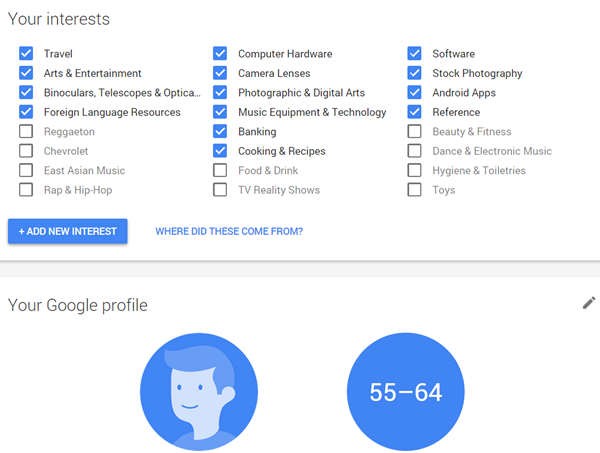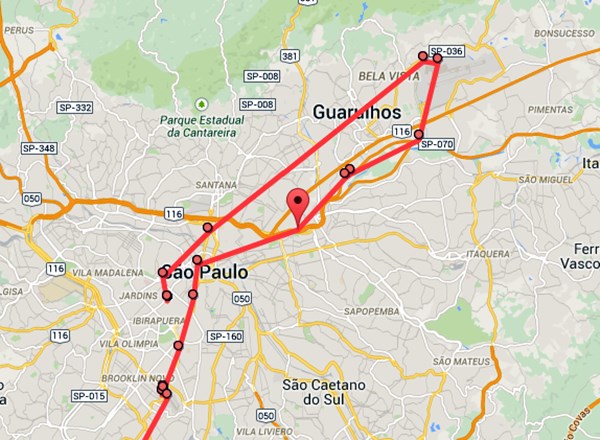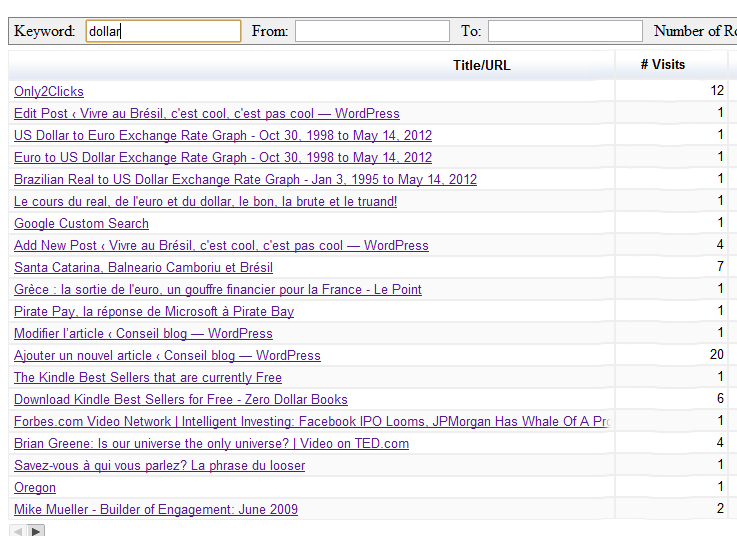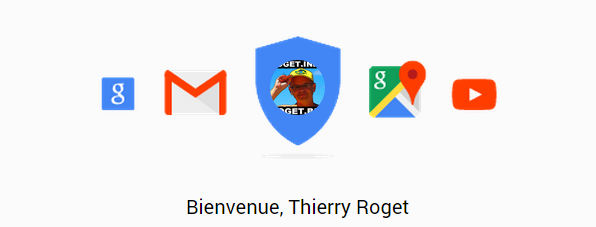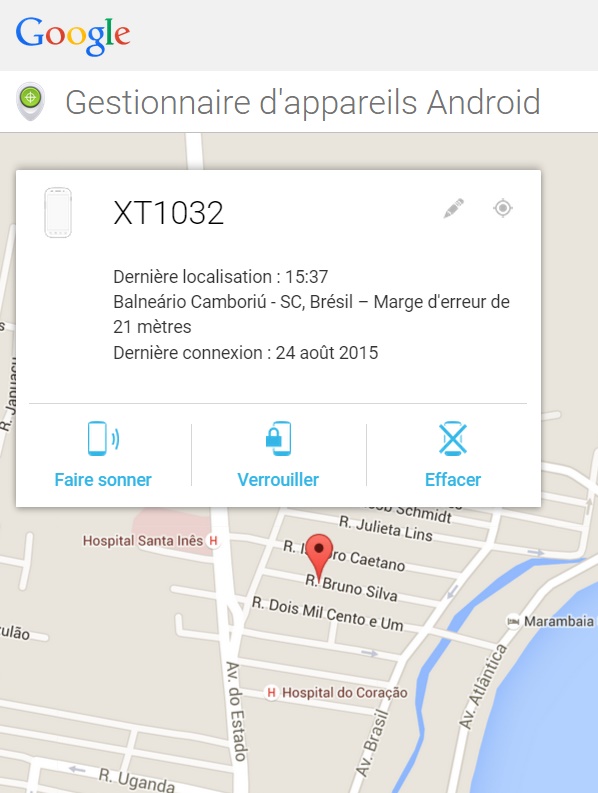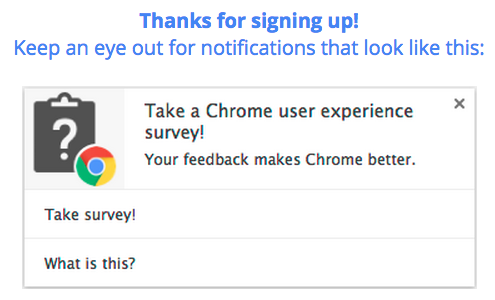A partir du moment où vous créez un compte google (gmail) une très grosse machine va se mettre en route sans que vraiment vous vous en rendiez compte. Tous vos faits et gestes vont être mis en mémoire par Google. C’est utile pour Google, car grâce à cela, vous aurez des publicités hyper ciblées pour votre plus grand bonheur de consommateur. Les paranos verront en cette option une menace à la liberté, mais personne aujourd’hui, n’est obligé à créer un compte Google, ni un compte facebook. C’est aussi utile pour que vous puissiez aussi gérer votre indentité numérique et d’en définir les frontières. Sur ce point je pense que 0.01% des usagers google savent de quoi il s’agit.
Bref, Google joue la transparence et nous fournit toutes les informations qu’il collecte sur nous et je trouve ça plutôt utile et parfois on est même très surpris des résultats et se faire une auto critique de notre vie numérique. Ma vie numérique est assez riche, c’est la conclusion que j’en ai après le passage en revue des liens suivent.
Pour commencer, vous pouvez déjà dire à Google quelles sont vos préférences en matière de publicité via le lien google.com ads preferences. En effet, plutôt que de vous servir de la soupe qui ne vous intéresse pas, autant déjà dire à Google ce qui nous intéresse.
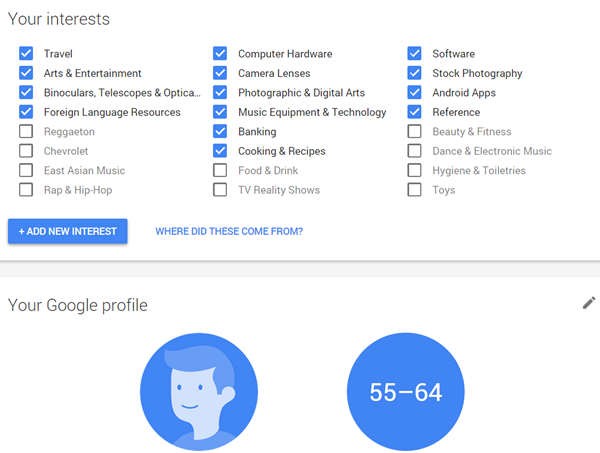
Je pourrais reprocher à ce service de ne pas pouvoir dire ce qu’on n’aime pas. Exemple « je n’aime pas le sport ». Comme on est chez des puritains, on ne peut pas non plus dire qu’on aime les sites de nus artistique ce qui est dommage. Cela dit, même si on n’indique pas qu’on aime regarder les nus artistiques, google le sait de toutes façons.
Conseil : si vous jouez le jeu, il est préférable de remplir la fiche, ainsi vous aurez au moins de pub un peu moins ennuyeuses.
Pour les paranos : il est possible de supprimer ce paramètre.
C’est mon truc préféré, c’est génial, on sait au mètre près tous les endroits où l’on s’est trouvé depuis quelques mois, franchement, c’est top. On nage dans le bonheur. Je sais à combien de minute je me trouve de mon boulot et d’autres trucs géniaux. Bien sûr, je peux aussi savoir ça sur mon mobile (android).
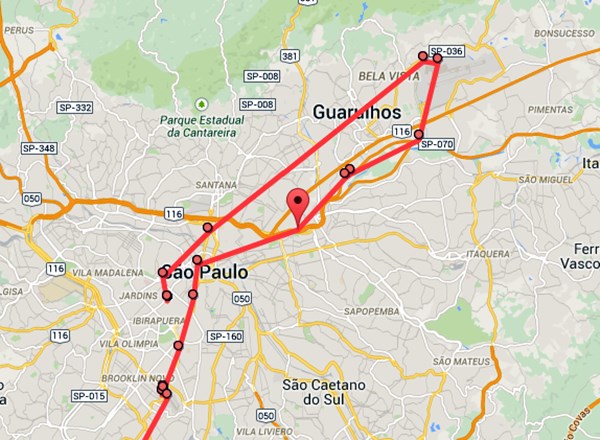
C’est plutôt la base et l’origine de ce que fait de mieux google. Et j’apprends que j’ai fait plus de 4980 recherches sur google l’année passée. Tiens, je trouve que c’est peu ! J’ai déjà parlé longuement de l’historique de surf et de mon côté, je n’efface jamais mon historique, ça fait partie de mon Adn numérique.
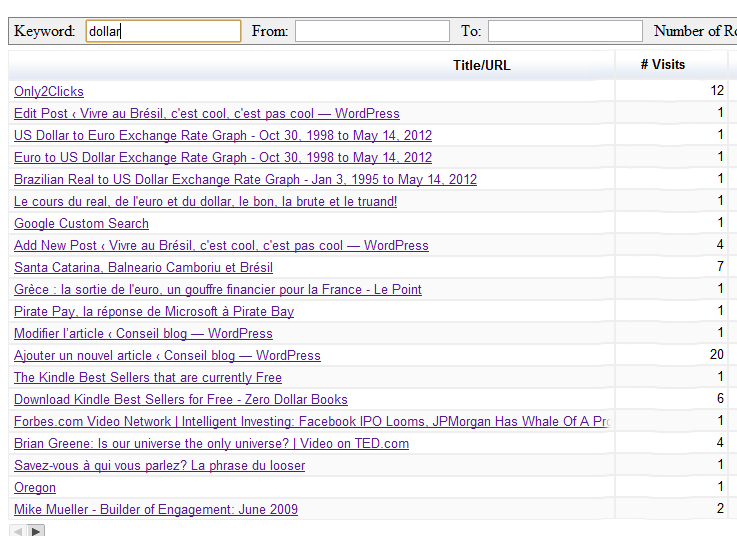
Plutôt important, car cette fonction permet de superviser toutes les applications qui ont accès à nos applications Google. Il y a un truc que je ne fais plus depuis belle lurette (par exemple) c’est de connecter mon compte email à une quelconque application. De toutes façons c’est plutôt avec Facebook que je me connecte avec mes comptes non stratégiques.
C’est utile et ça améliore ma productivité car tous mes mots de passe sont sauvegardés via Smart Lock et si je synchronise tous mes appareils (mobile, tablette, et pc), il n’y a pas besoin de les taper ils sont disponibles partout. C’est pratique, mais je ne sais pas à quel point, c’est dangereux!
Avantage : via cette page, vous pouvez non seulement supprimer vos mots de passe pré enregistrés, mais aussi voir quel mot de passe vous avez mis pour chaque compte. Le fait de supprimer ce mot de passe dans cette base de données, vous devrez retaper vos mots de passe quand vous accéderez au site en question.
Inconvénient : faudrait pas que je me fasse piquer mon mot de passe google. C’est pour cela que la double authentification s’impose pour les comptes stratégiques.
Pour les paranos : il est possible d’inhiber cette fonction.
Bienvenue à la tour de contrôle, c’est, via cette page, que vous allez pouvoir découvrir une partie des autres pages décrites dans cet article. C’est tout de même le lien à mettre en mémoire obligatoirement.
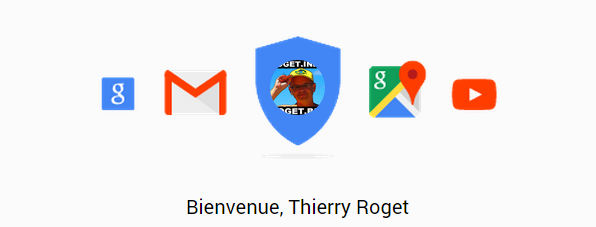
Tous les mois je reçois un compte rendu de mes activités google : on appelle ça « Google Account Activity ». Avec ça je sais à peu près tout sur mon activité google ,
- Je sais mon nom !
- Je connais le nombre d’appareils Androids qui sont connectés à mon compte.
- Mon historique audio (quand je parle à mon ordinateur ou à mon mobile).
- mon contacts dans gmail (8393 dont 797 dans mon carnet d’adresse).
- Mes flux RSS au nombre de 15.
- Le nombre de emails qui sont dans ma boîte mail (73 691 mails).
- …/…
- Le nombre de documents que j’ai sur google drive…
- Mes 14011 photos, les 81 vidéos, mes 14 playlists, mes 10 sitemaps
- Mes 9817 favoris (de ma barre de favori).
Ave cette page, je sais que j’ai 16 applications, 33 extensions, 105 paramètres (???) mes 124 saisie automatique, les 719 Historiques de l’omnibox et mes thèmes, mes 9814 favoris, mes 635 mots de pass et mes 209 onglets ouverts.
Avantage : quand on change de PC, il suffit de s’identifier avec le navigateur chrome et hop, on retrouve sa configuration complète sans rien faire de plus.
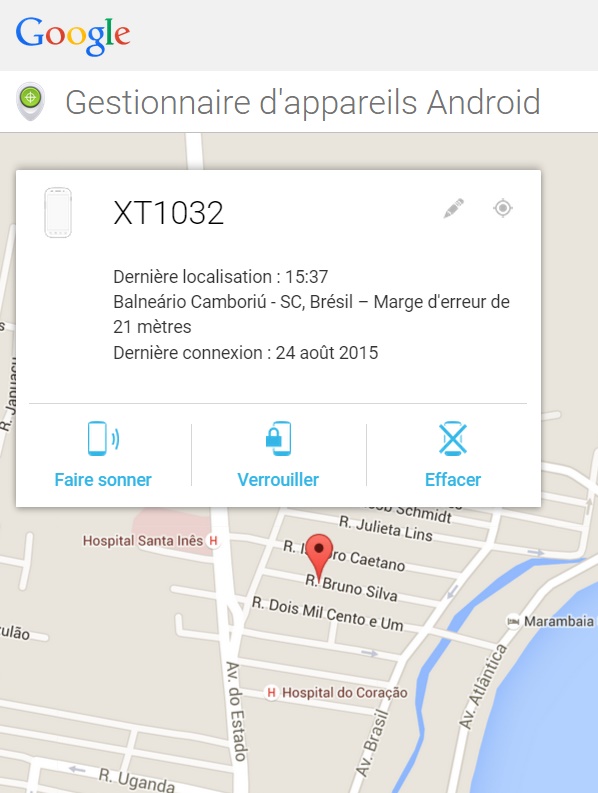
C’est à partir de cette page qu’on peut faire des choses bien utiles
- Faire sonner son mobile. Ce qui est utile pour retrouver le mobile qu’on a perdu à la maison. Généralement, j’appelle mon mobile à partir de mon téléphone fixe, mais je peux aussi le faire via devicemanager.
- Bloquer le mobile : un truc que je n’ai jamais testé.
- Effacer le mobile : un truc que je n’ai jamais fait non plus. (enfin je pense que ça efface quelque chose).
- Changer le nom du mobile, pour un truc moins style XT1032.
- Voir le dernier endroit où le mobile a été géolocalisé.
Conclusion
Je conseille fortement de mettre en mémoire tous ses liens dans la barre de vos favoris. Le jour où vous voulez faire un suicide numérique, c’est avec tous ses pages que vous allez pouvoir gérer votre retour au monde analogique. Vous allez pouvoir aussi supprimer pas mal d’information que vous ne jugerez pas utile. Ce que vous ne saurez pas : si vous effacer tous ses informations, rien ne vous dit que Google ne les gardes pas quand même.